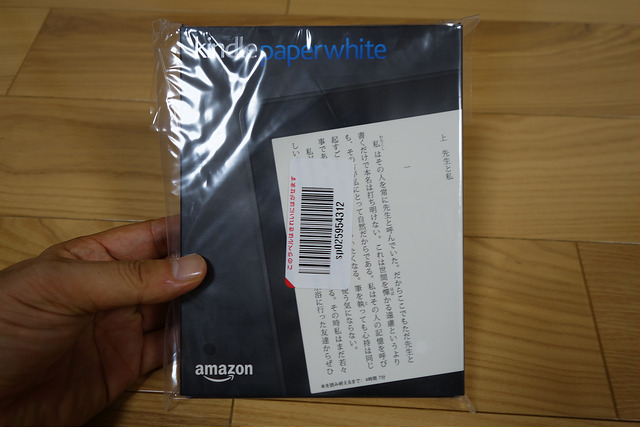
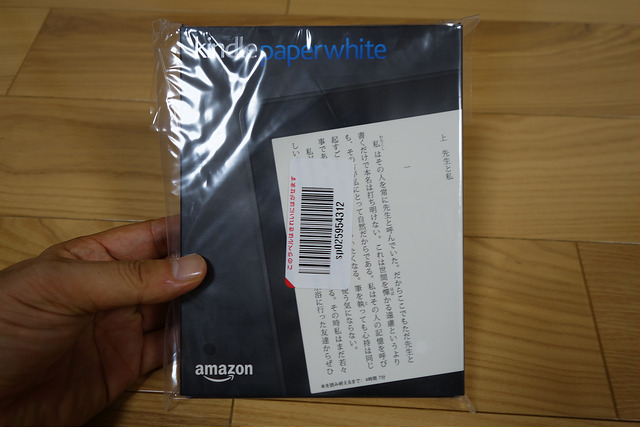
2015年6月30日に発売になった「Kindle Paperwhite (ニューモデル) Wi-Fi 、キャンペーン情報つき
長文となりますが、どうぞお付き合いくださいませ。
Kindle Paperwhite 2015 開封の儀
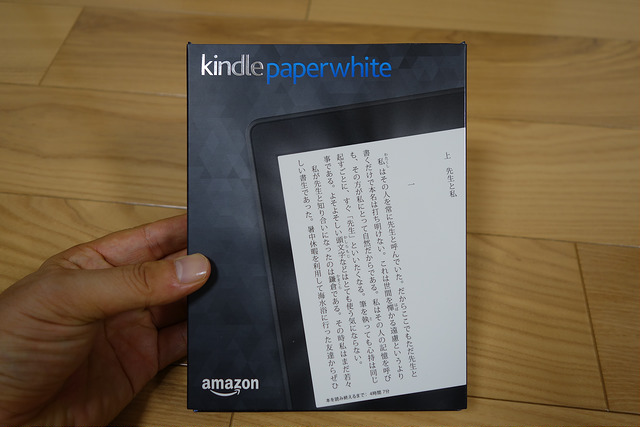
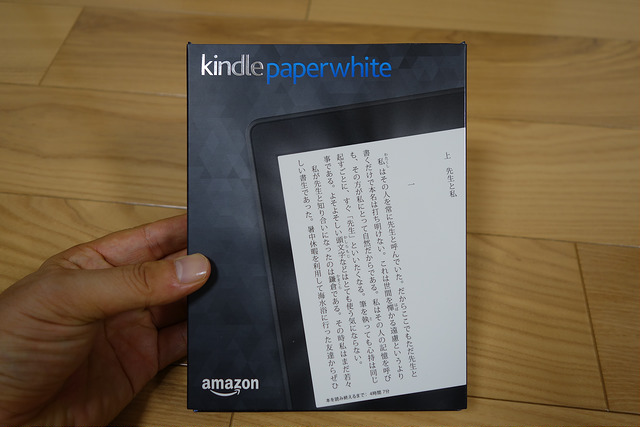
早速、開封していきましょう。Kindle Paperwhiteは、初代、2013、無印、そして今回と4台目となります。いつもワクワクしてしまうのはなぜなんでしょうかねぇ!??


これまでのパッケージと違い、おとなしめの真四角となっています。裏には「画面を均等に照らす調節可能なライトによって周囲の明るさを気にせずに没頭できます」と説明があります。
バックライトは暗い場所のものではなく実は明るい部屋でも照度を上げて読むと快適になる、というのです。これは知らなかったぞ!!
今回の一番の特徴は何といっても「300dpi」でしょう。これまで最上位機種、Kindle Voyageのみに搭載されていた、高解像度ディスプレイがいよいよ、標準機に搭載されました!!
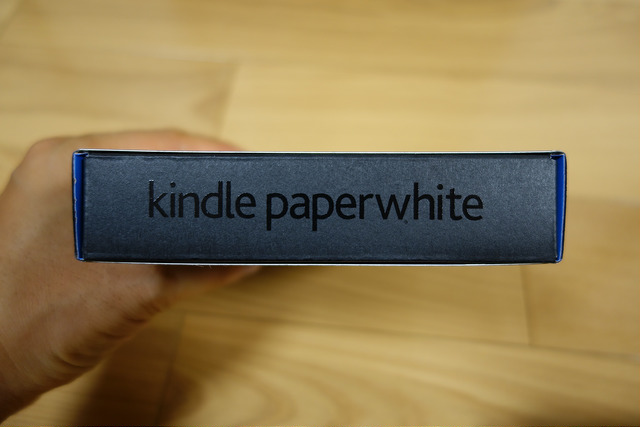
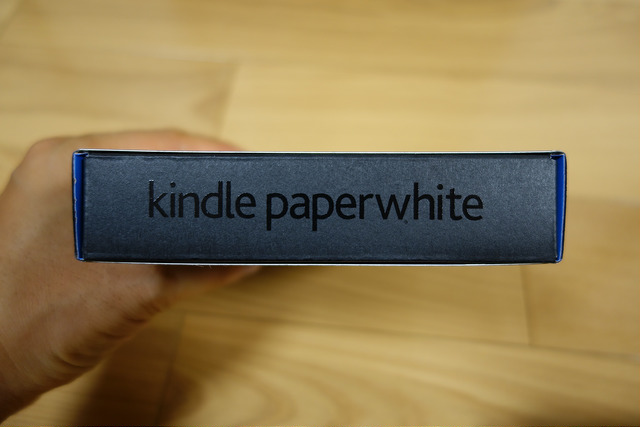
パッケージのあちこちに「kindle paperwhite」のロゴが書かれています。
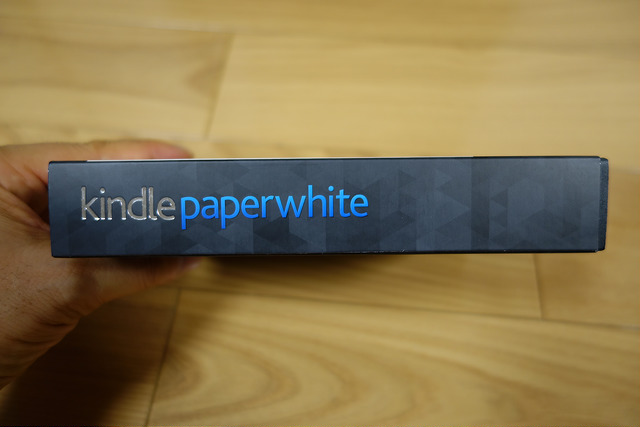
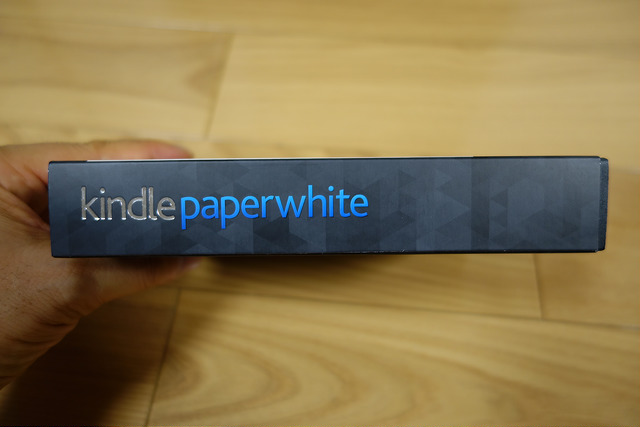
側面はちょっとエンボスがかかっています。


では開けていきましょう。カバーになっているのでずらします。内側は青色でおしゃれ。
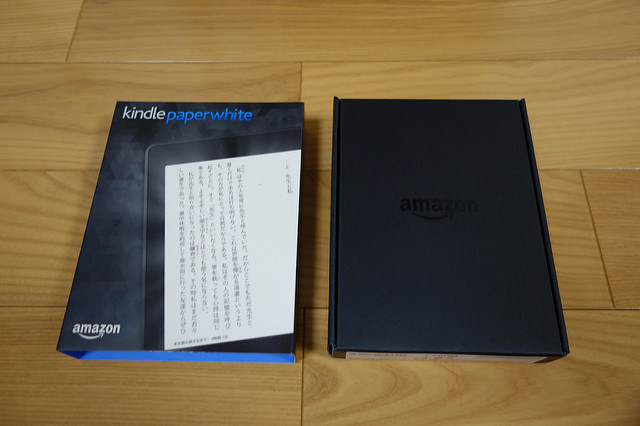
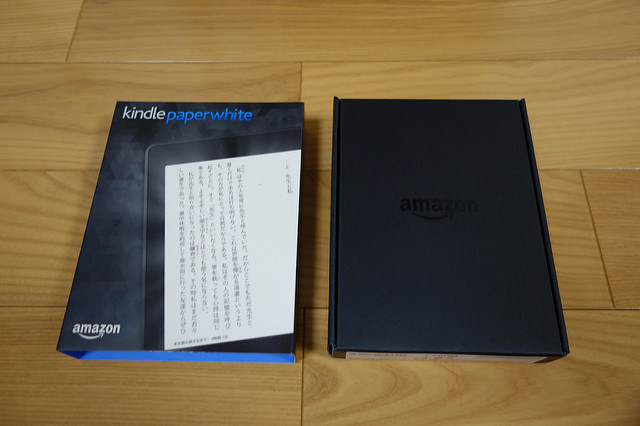
こんな感じ。
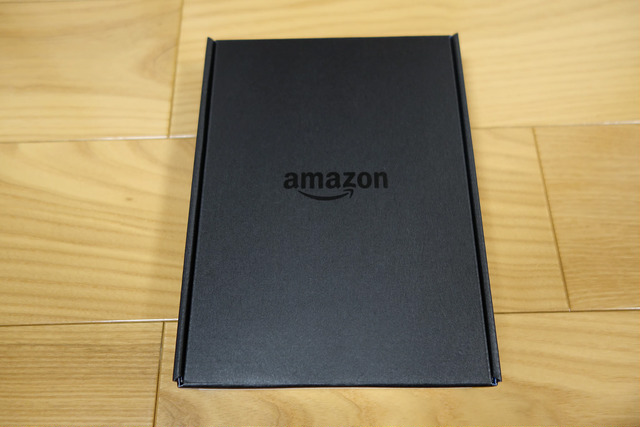
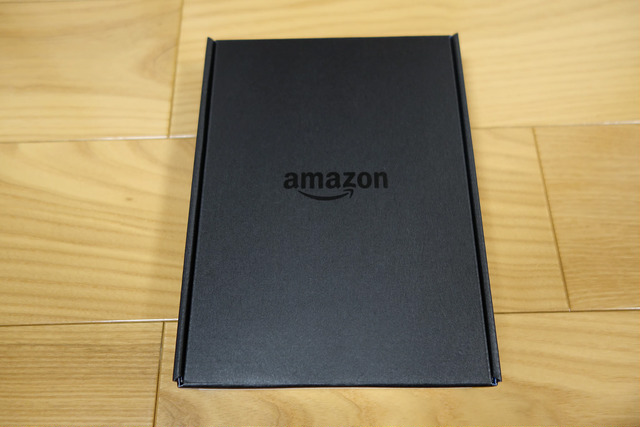
ブラックにamazonのシンプルなロゴ。Kindle=ブラックのイメージがありますね。出しゃばらない。これがKindleの目指すところなのかも。
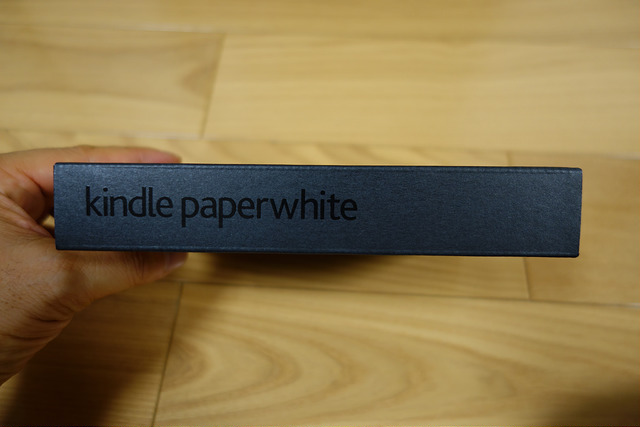
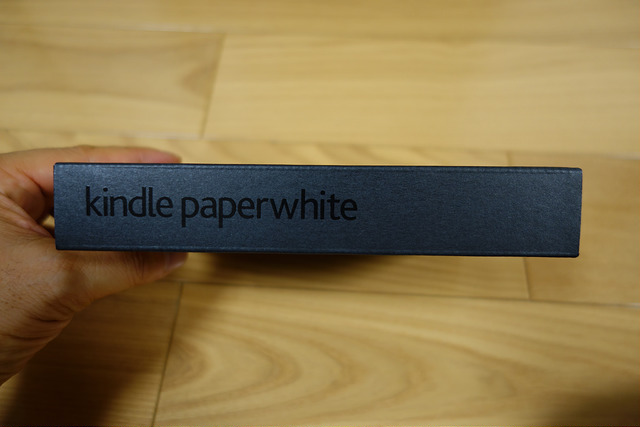
ここにもkindle paperwhiteのロゴが。


では開けましょう。


爪でピリピリ〜っと。


よし開けた!ここでも内側は青色押し。


開封〜!!


じゃじゃーん!! Kindle Paperwhite 2015のお出ましです!!


おなじみの木にもたれかかりながら読書をする人の影(?)が書かれています。このデザインは初めてかな?


画面の説明はビニールに印刷されたモノではなく、本体画面に実際に表示されたものです。初めて見た人は、「電子ペーパーすげぇ!!」とまずは歓喜の声をあげるポイントです。
そろそろこの辺で、本当に袋にプリントされていたりするのもおもしろいかも?(いや、おもしろく無いなぁ)


本体のしたには、黒冊子が。
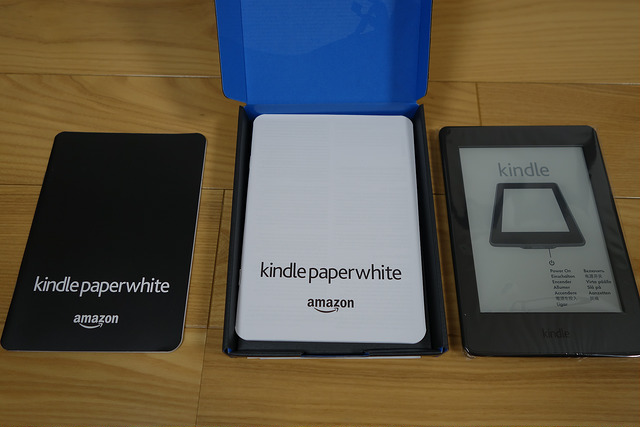
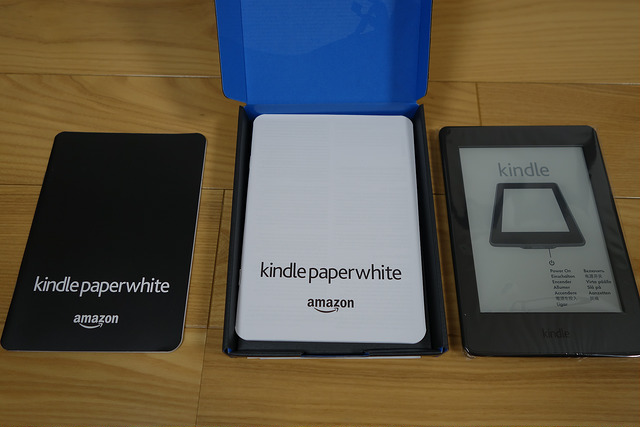
黒冊子の下には白冊子が。ややこしい!
黒冊子がマニュアルで、白冊子が利用規約だったりします。多言語対応なので分厚さがあるんですね。


その下にはUSB充電ケーブルが入っています。


充電USBケーブルは本体側はmicroUSBで一般的に普及しているAndroidと同じ形状です。
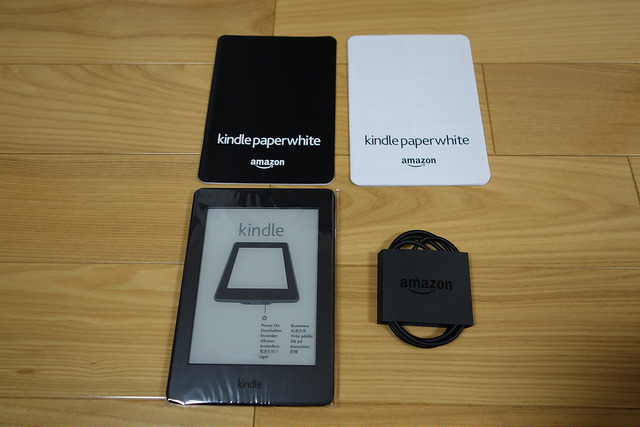
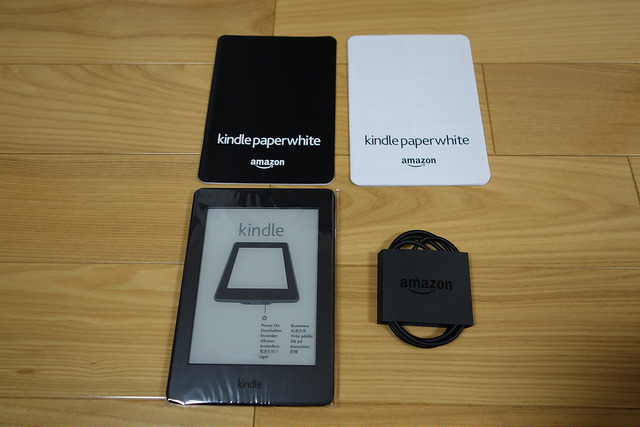
同梱物は以上です。AC電源が付属していないため別売りで購入または既存機器で利用しているモノがあれば流用できます。もちろん、PCのUSBポートからでも充電できます。最近の環境では特に不便はないかな、と。
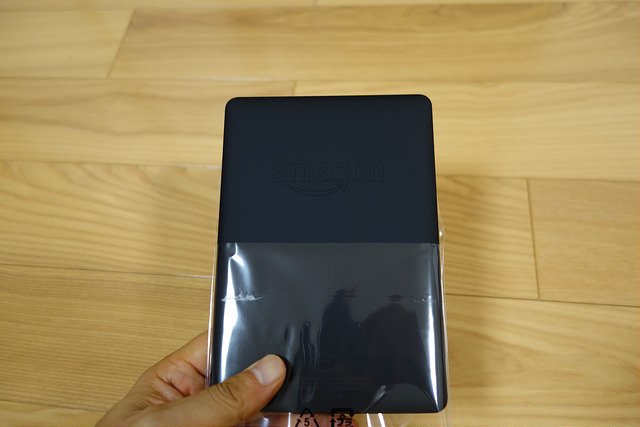
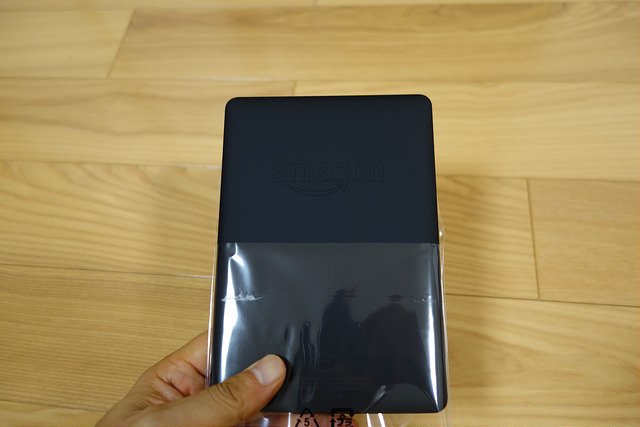
では開けています。にょきにょき!
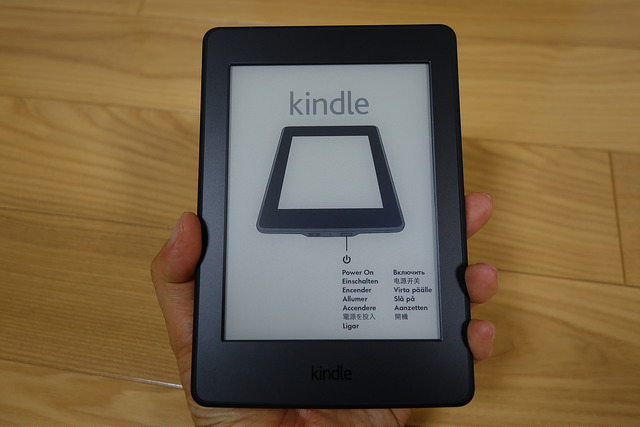
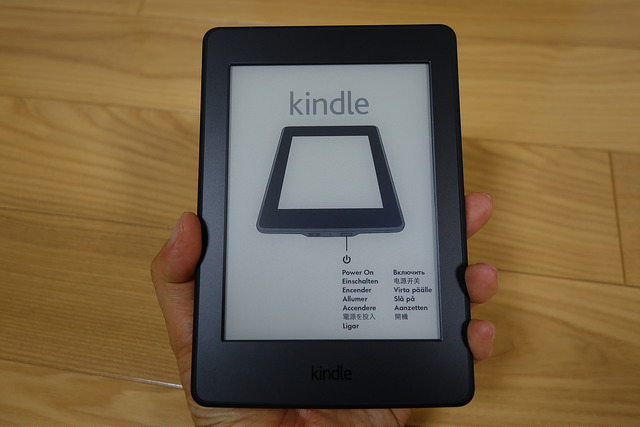
じゃじゃーん!!! やっぱり新品はカッコいいしきれい。


裏側はこんな感じ、今回も「Amazon」は書かれています。(以前は「kindle」と表記の時も。)
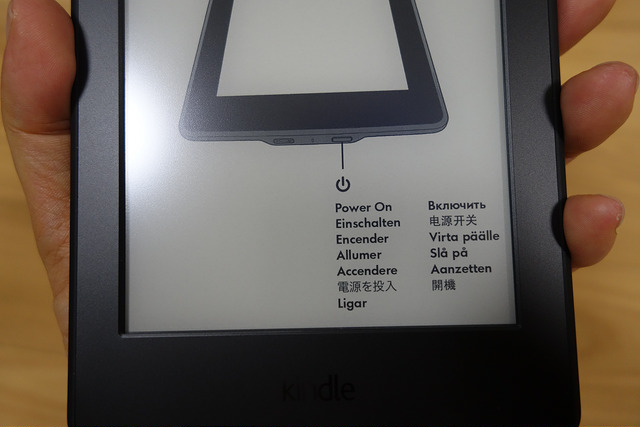
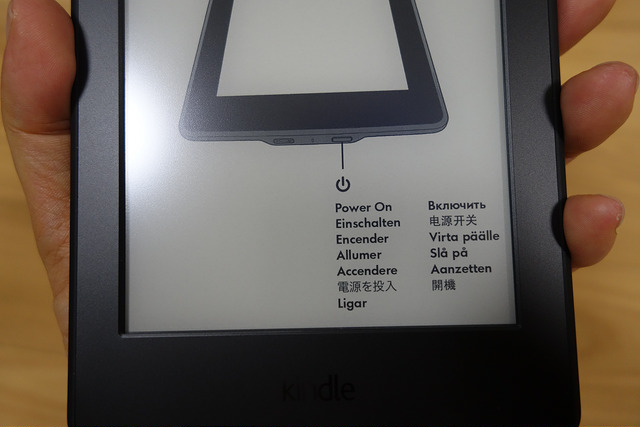
パッと見ただけで既に文字がはっきりきれいと分かりますね。
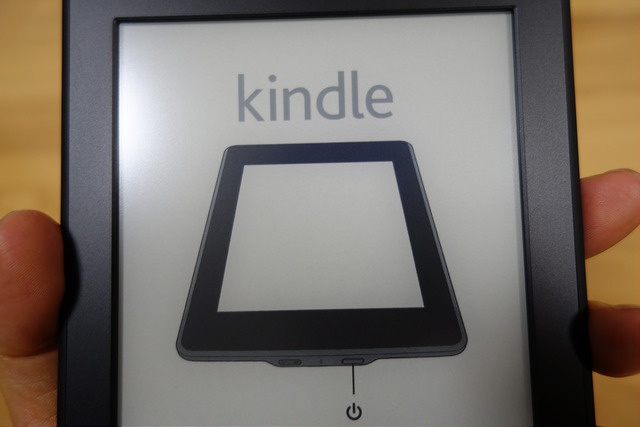
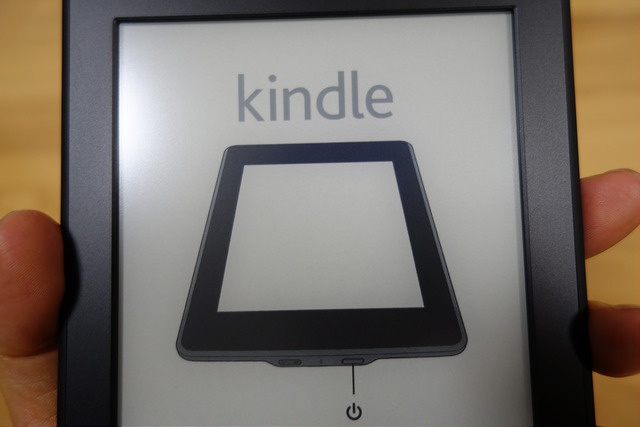
絵もきれいで発色もいいです。
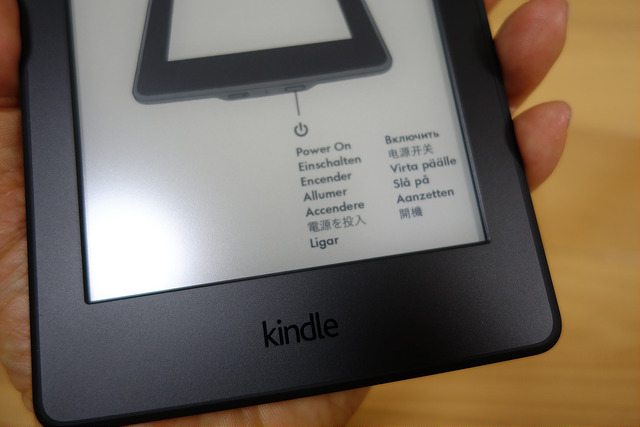
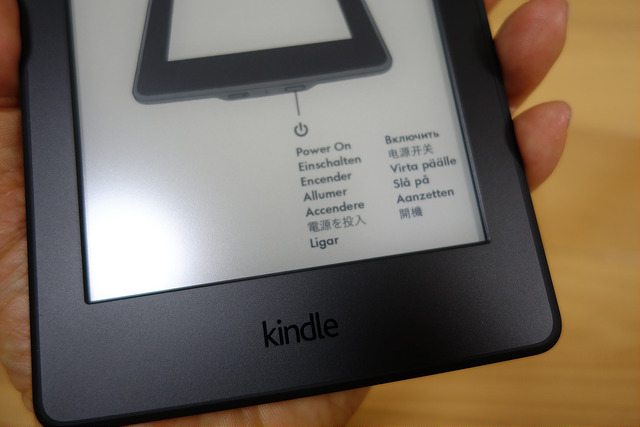
本体下の「kindle」のロゴは色無しのエンボス凹みとなりました。2013は白色でプリントでした。


本体下部にmicroUSB充電端子と電源ボタン、リセットボタンがあります。2013と変更無し。


その他の場所にはスイッチ類は一切ありません。スッキリしています。また、ストラップホールもありません。
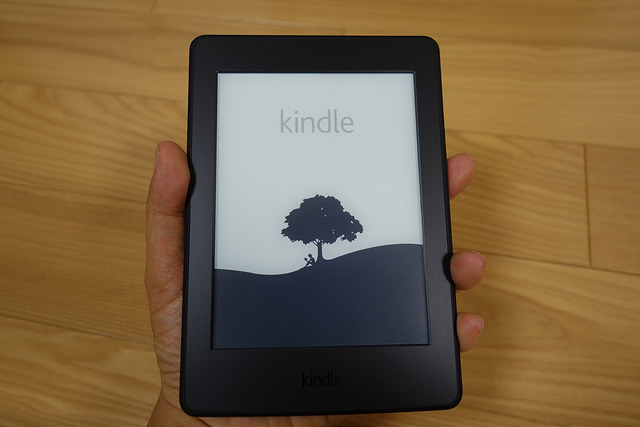
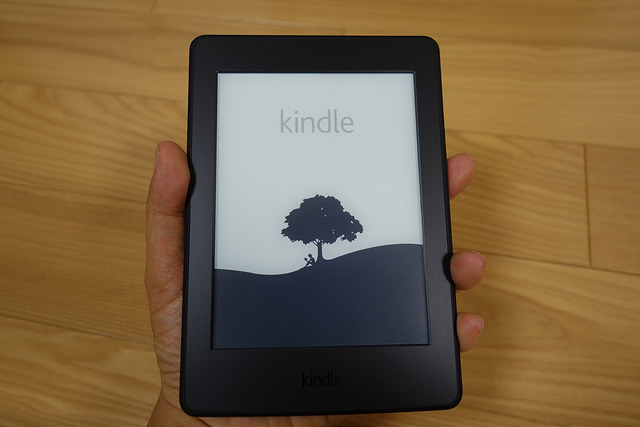
電源を入れましょう。おなじみの画面が表示されます。
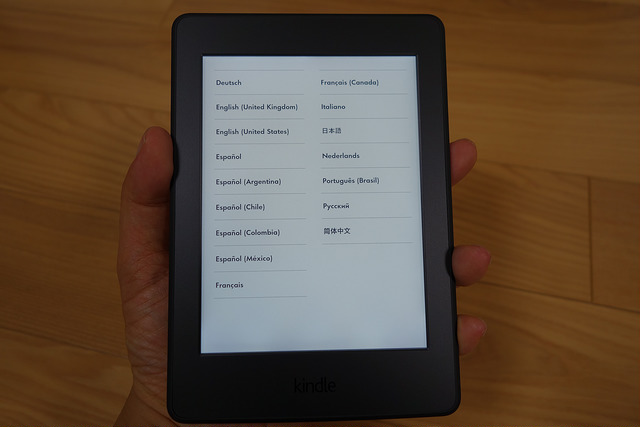
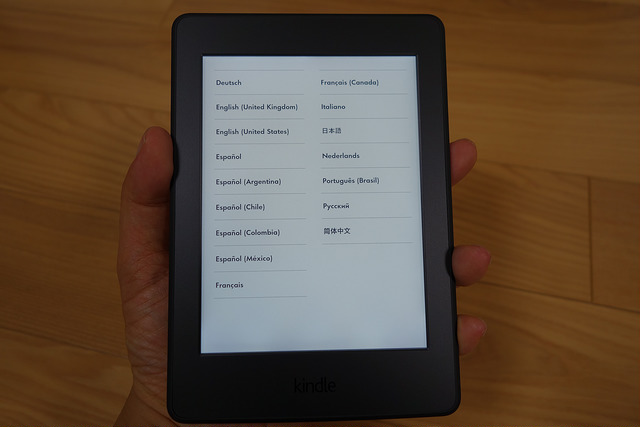
まずは言語設定から。
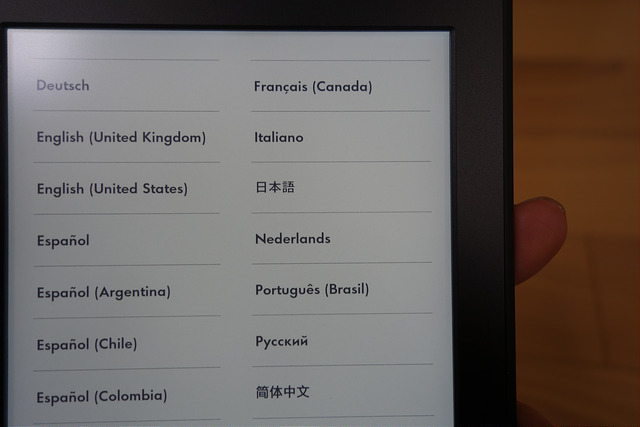
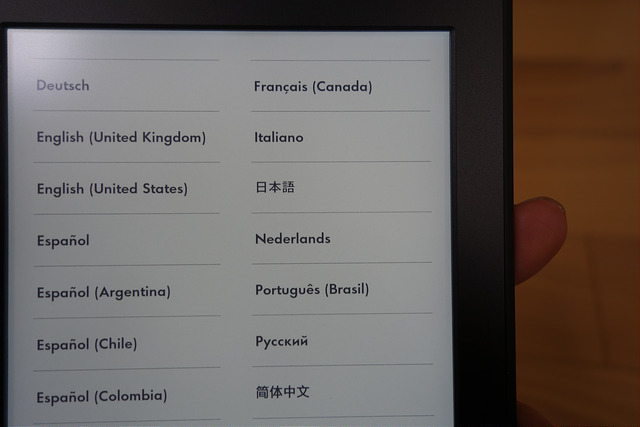
もちろん日本語を選択。うむ、ゴシック体だとくっきり表示されとってもきれい。
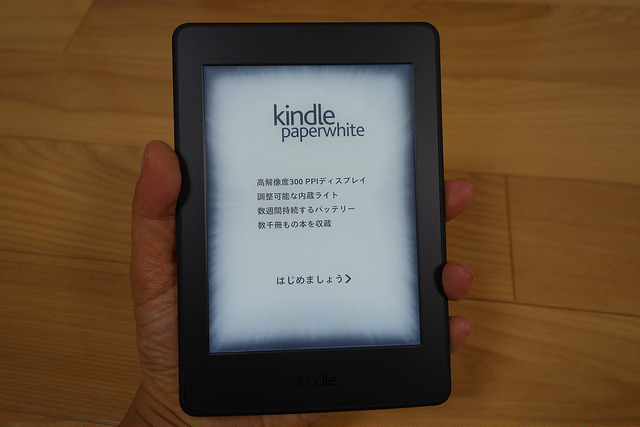
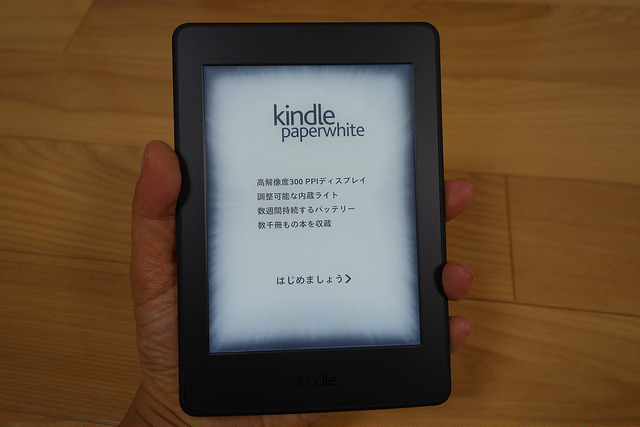
グレースケールのグラデーションもきれいに発色しています。


こんな感じ。
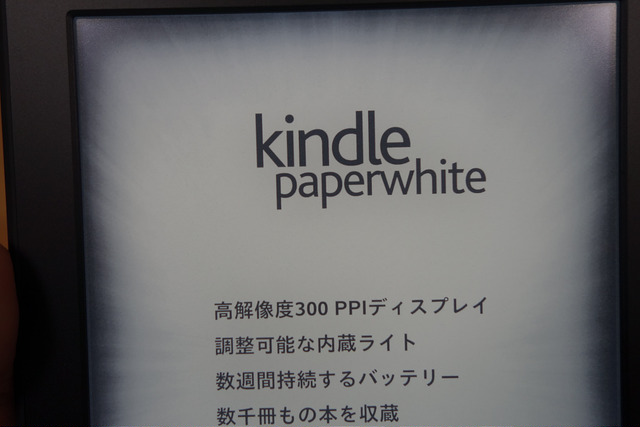
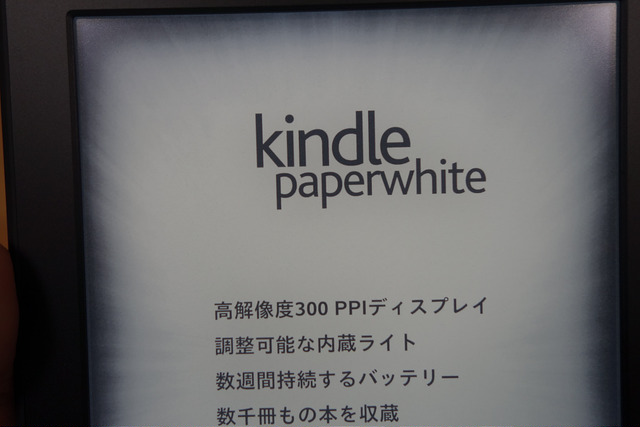
うん、きれいです。
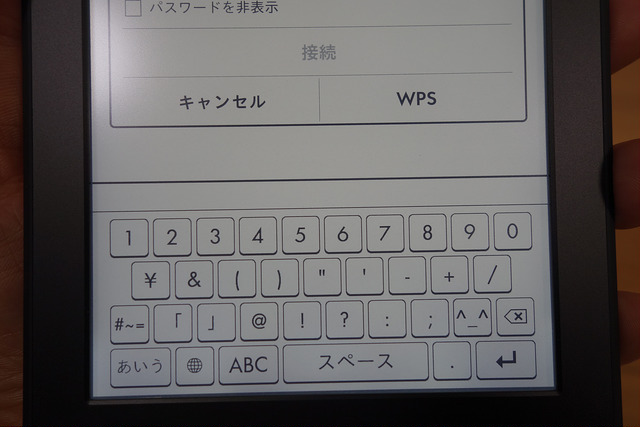
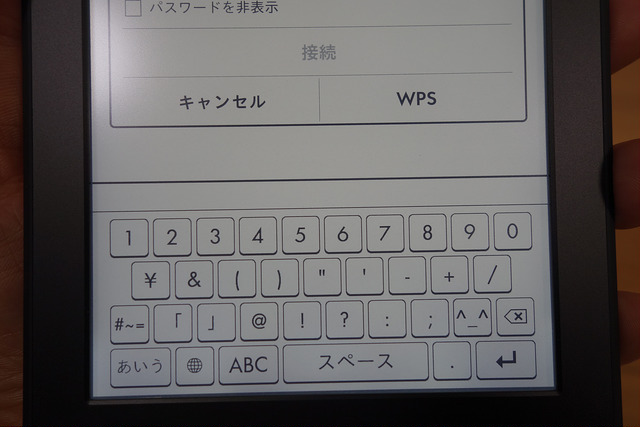
キーボードもはっきりと文字が見えるようになりました。反応速度は差はそんなになさそうです。特に問題無く入力できます。
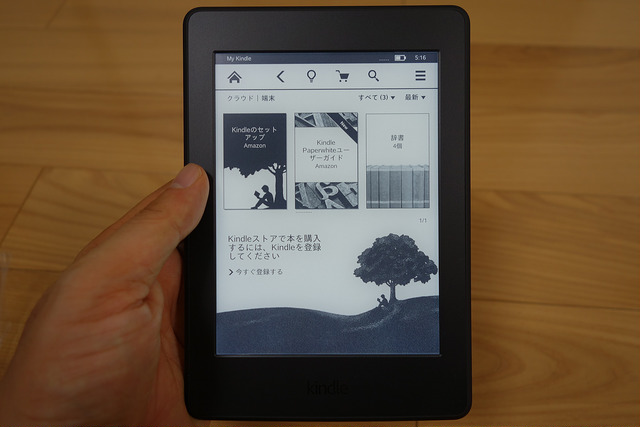
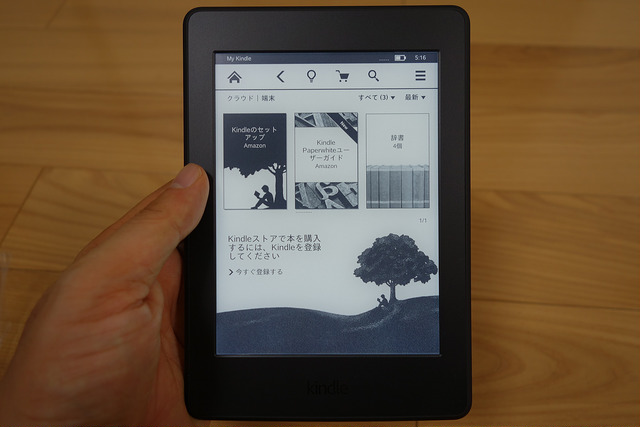
KindleはAmazonで購入するとはじめから購入者のアカウントが設定されていることから、工場出荷時に本体に登録して出荷しているのか?と噂されていましたが、やはりそんな事はなくWi-Fi設定後、自動でAmazonにアクセス後、本体のシリアル番号と紐付けているようです。
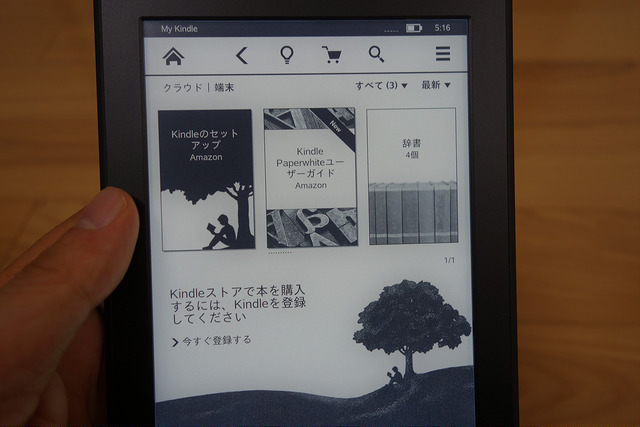
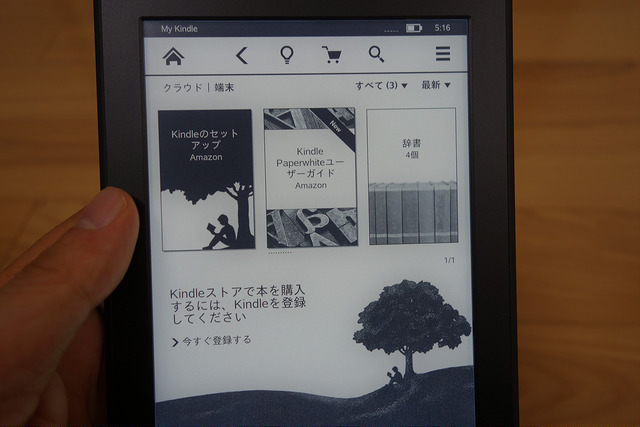
試しに、Wi-Fi設定をスキップしてみるとアカウントの紐付けはされていませんでした。コレまで購入したモデルはほとんど3G版だったため今回、初めてこの挙動確認ができました。
「今すぐ登録する」。と表示されていますね。
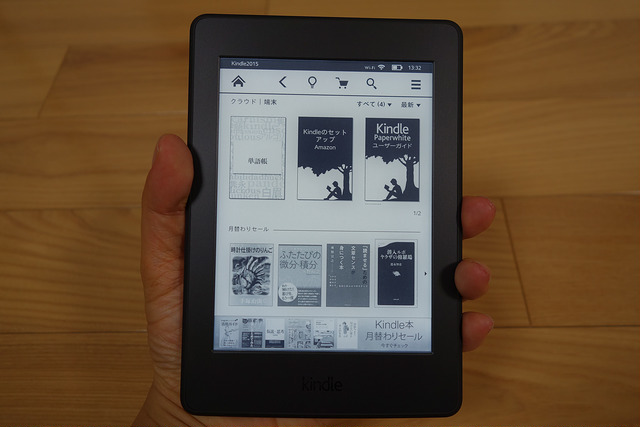
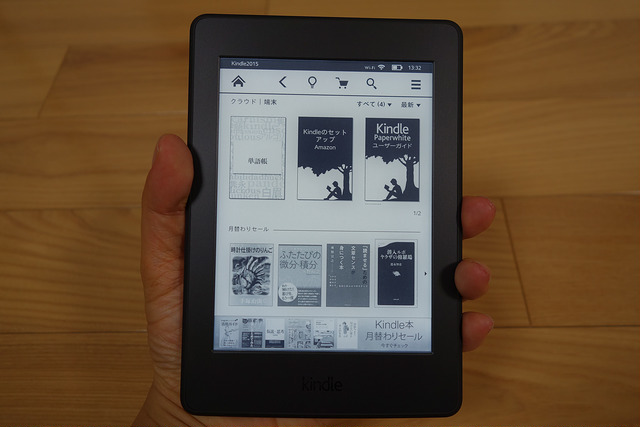
Wi-Fiの設定を登録すると自動でアカウントが紐付きました。こういう仕組みだったんですね。
お疲れさまでした。以上、開封の儀でした。
【余談】Kindleの端末配信台数は(通常)6台まで
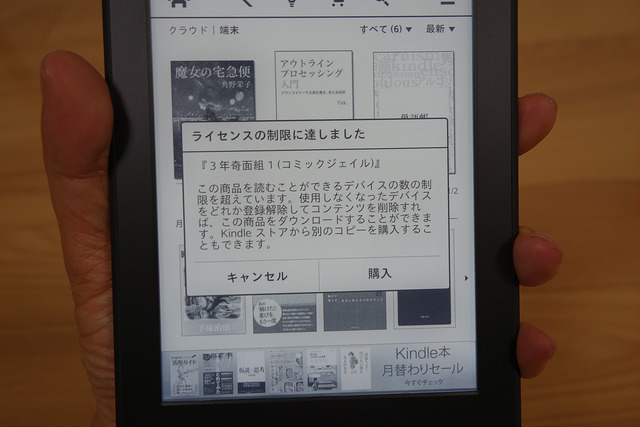
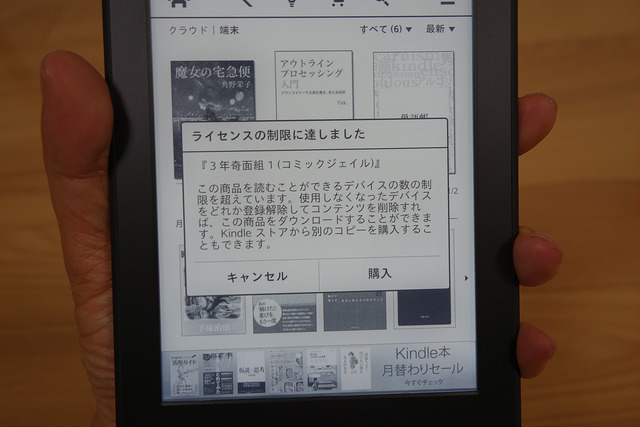
余談ですがコミックを画面確認用にクラウドから端末にダウンロードしようとしたら、「ライセンスの制限に達しました」とのエラー画面が表示されました。こんなエラーは初めて。
調べると何と6台までしかコンテンツを配信できないのだとか。うむむ。配信したコンテンツを削除する必要があるようですが、アプリを既に削除したものもカウントとして残っているため、My Kindleから端末の登録を解除してあげる必要があるようです。なるほどなかなか難しいですね。
ひとつのコンテンツをダウンロードできる端末数は、出版社によって決定されます。通常、最大6台の端末にダウンロードできます。
Kindle Paperwhite 2015とKindle Paperwhite 2013を比較
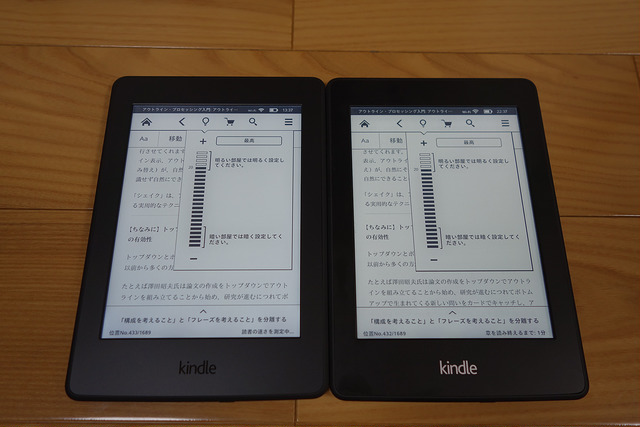
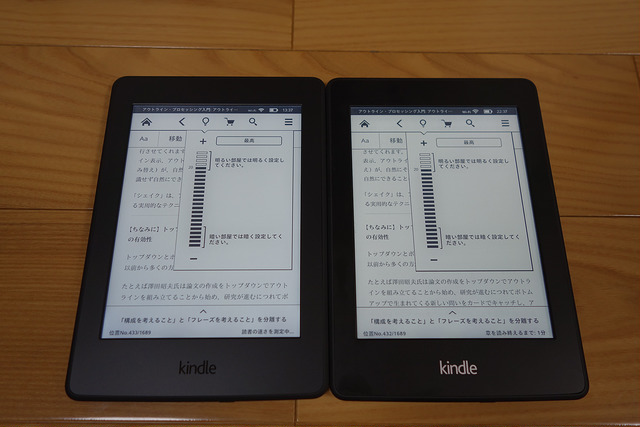
続いて、実際にKindle Paperwhite 2015の動作や画面を確認しながら、KIndle Paperwhite 2013と比較していきましょう。
基本的に左が、Kindle Paperwhite 2015、右がKindle Paperwhite 2013です。画面の明るさは20で統一しています。
画面の明るさは新しい関係もあるかもしれませんが2015が明るく、画面も白っぽいです。
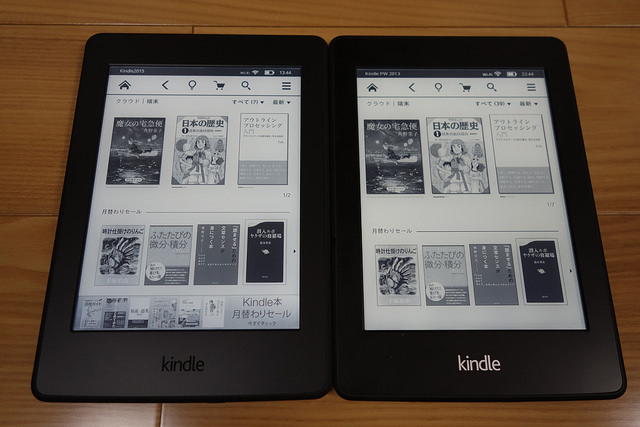
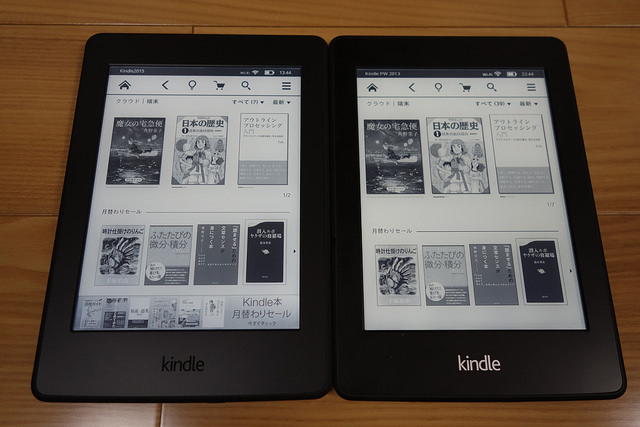
こちらがトップ画面。私が購入したKindle Paperwhiteは広告付きなので画面下部に表示されています。その分、冊子のカバー画像が一回り小さく表示されているのかな?
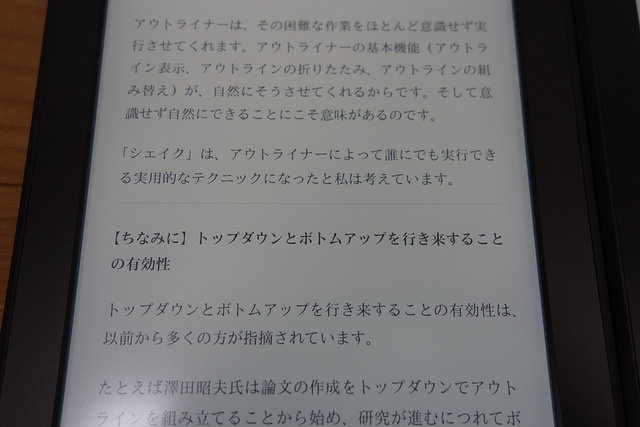
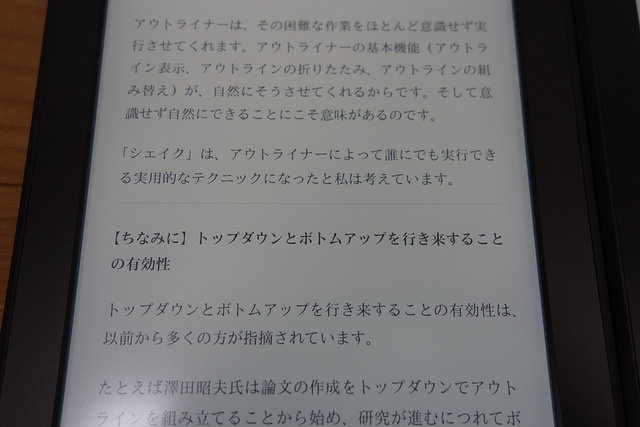
まずは横書きから見ていきましょう。こちらが2015。写真ではその差が分かりにくいですがさすが300dpi。くっきりしています。
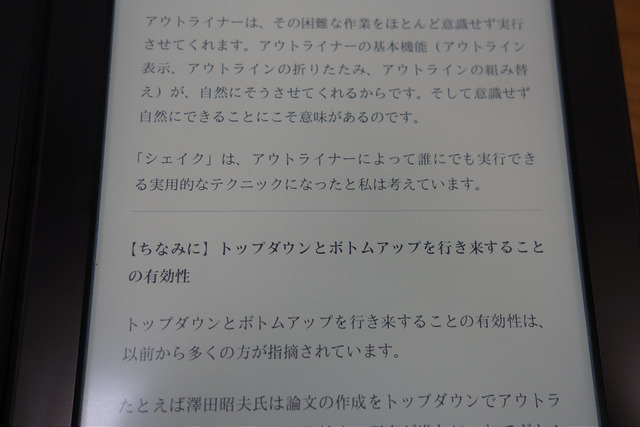
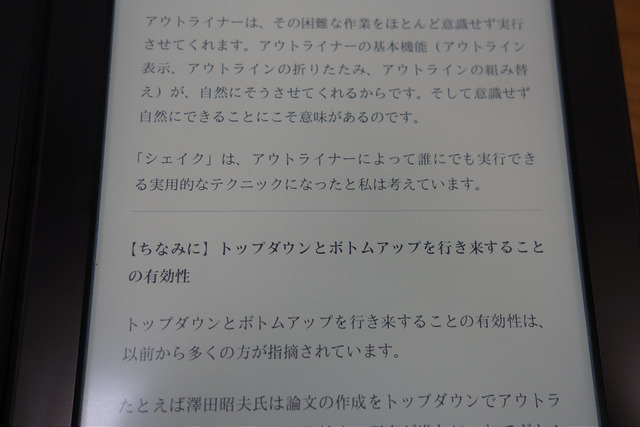
こちらが2013。文字だとまったく問題ないのは言うまでもありません。


近づいて見ました。2015。


そして2013。
文字の大きさが下から3番目で明朝だと、2013では擦れた感じになる場合があります。2015ではくっきり。


裏側。2013は指紋がいっぱい付いてて汚くてすみません。2013は指紋が付きやすい素材で、2015は若干緩和、改善されているようです。2015でも指紋が付くには付きます。


続いてマンガ。ピンぼけしていてすみません。


こちらが2015。絵も文字もグラデーションもきれいです。


2013だとこのサイズだと文字が擦れている箇所がありました。


縦書きを確認してみましょう。


ここで気づいたのですが、dpiの違いの問題でしょうか。文字サイズの設定を同じにしても、実際の大きさは違いが出ます。2015の方が若干小さめに表示されます。
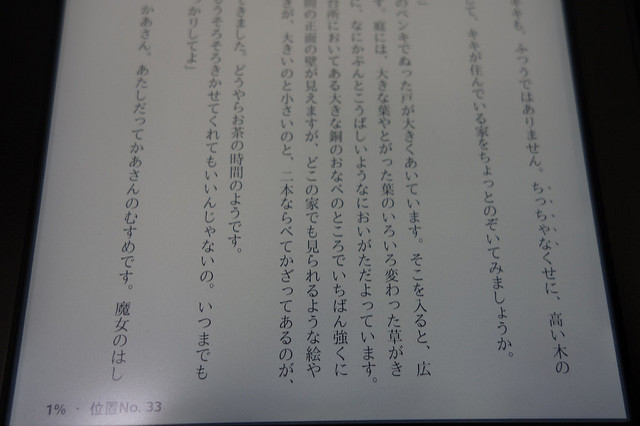
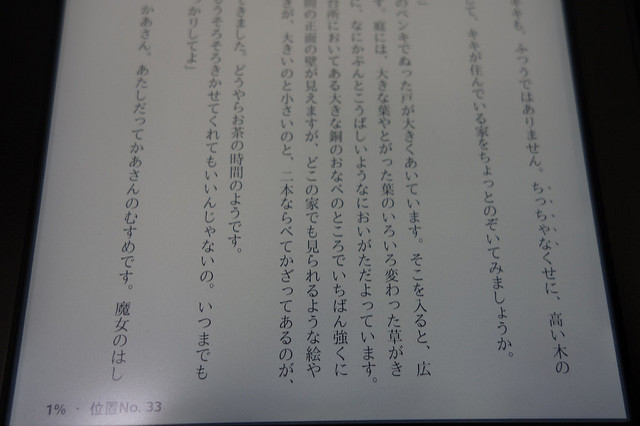
こちらが2015。
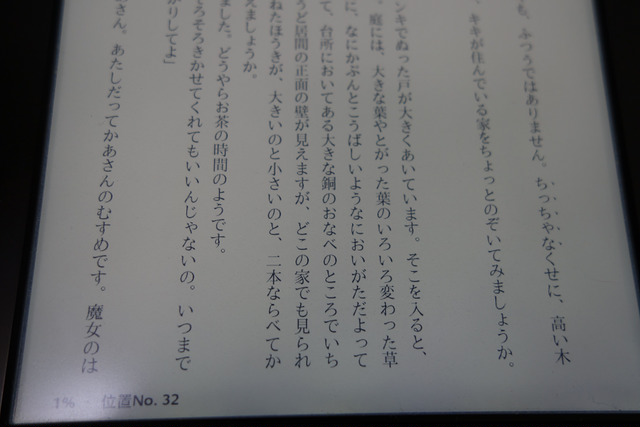
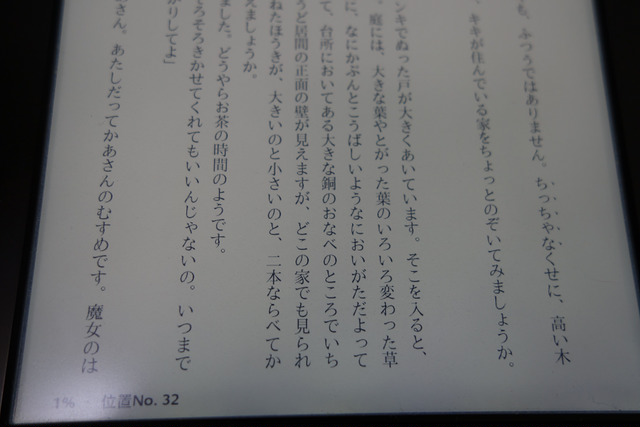
こちらが2013。


文字の大きさを最大にしてみました。


こちらが最小の大きさ。


文字フォントを「ゴシック」にしてみました。
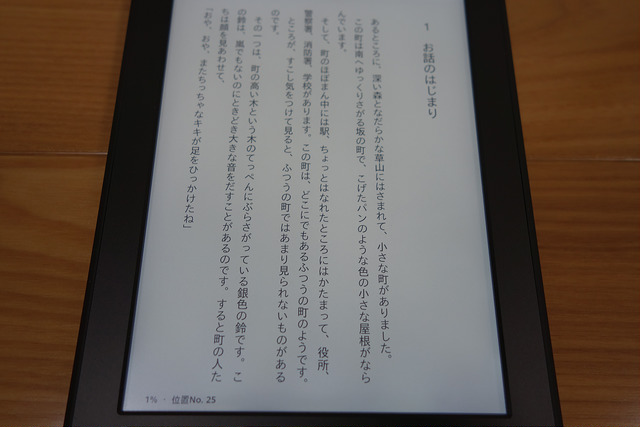
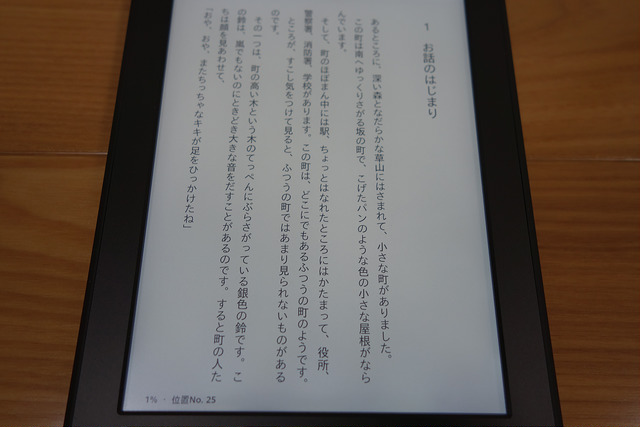
私は小説などは明朝で見たいタイプなのですが、2015ではゴシック体の方がよりくっきりと読みやすくなります。
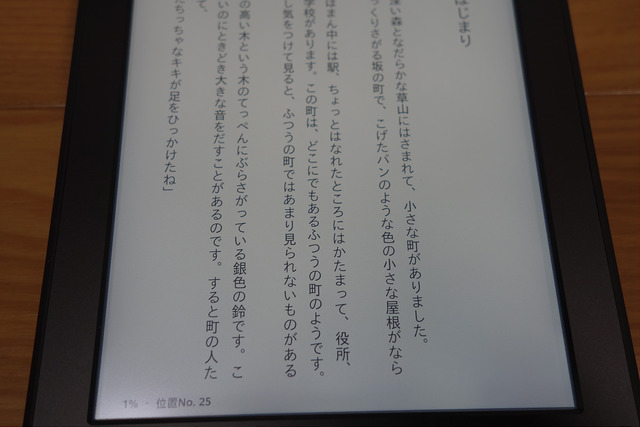
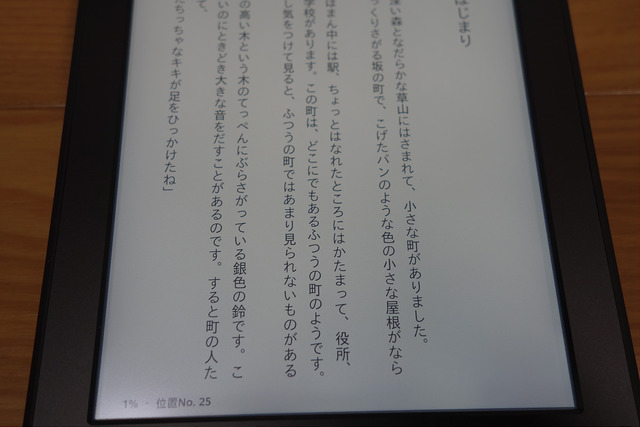
2013ではゴシック体だとくっきりしていて擦れることはほぼ無いです。
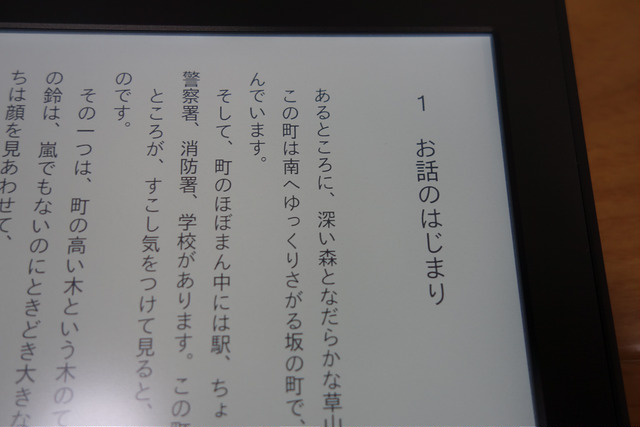
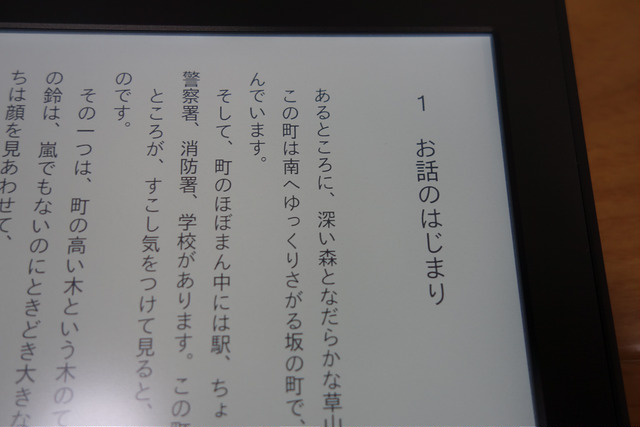
2015のアップ。実に読みやすいです。
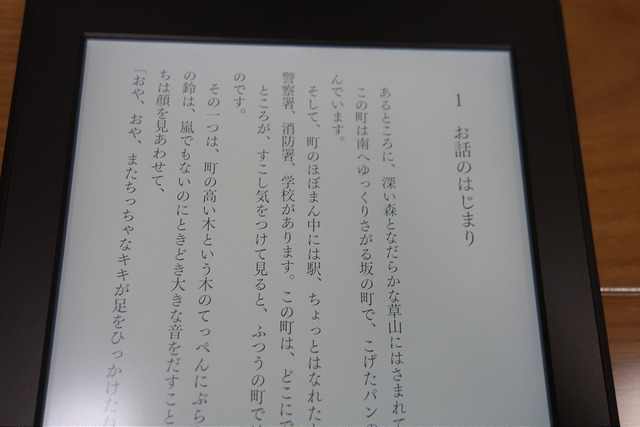
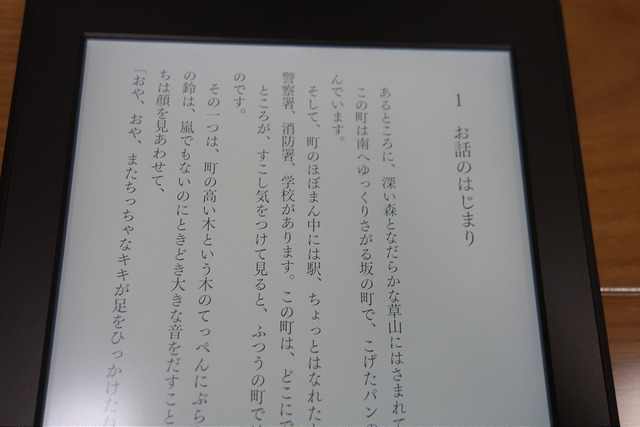
最後に「筑紫明朝」を見ましょう。「明朝」よりも小さくまとまっています。私は普通の明朝の方が好きです。
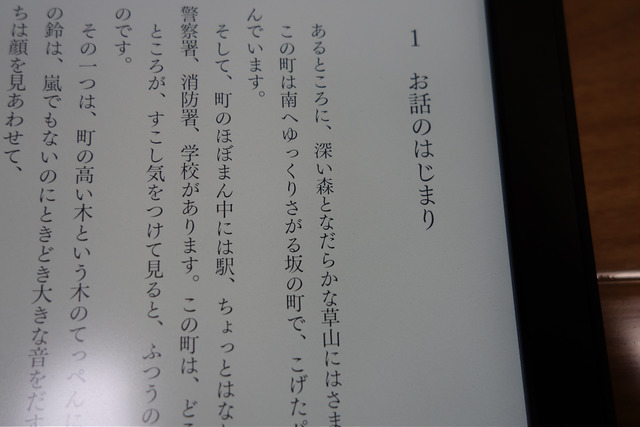
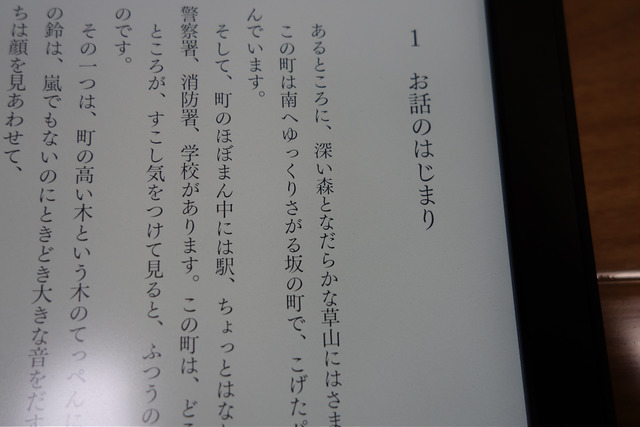
2013だとかすることが多いように感じました。
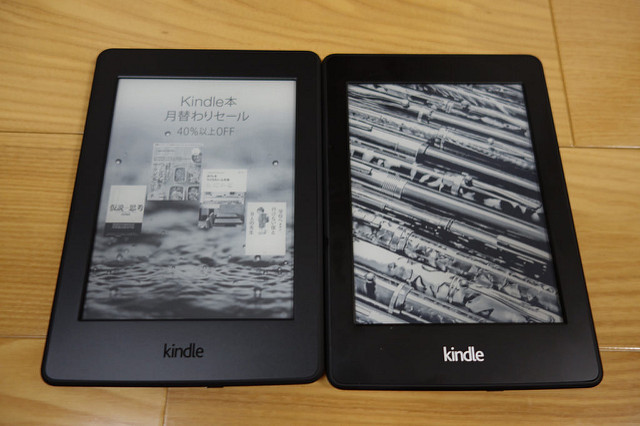
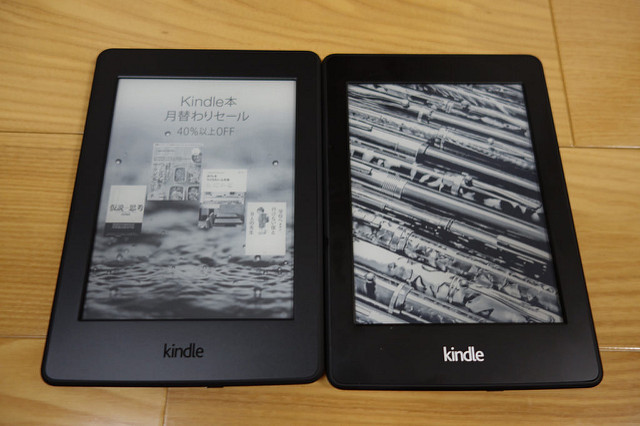
最後にロック画面(スリープ画面)。キャンペーン情報つきだと広告が表示される場合があります。またロック解除時は、「スワイプしてKindleをロック解除」と表じれます。これはKindle Paperwhite 2015というよりも、広告あり版、なし版のお話ですね。
以上、画面をこまかく見てみました。
動作についてはページ送りなどストレスはほとんどなく動作します。もちろんスマホやタブレットと比較するともたつく感はありますが、小説など文字中心の場合、まったく問題ないと感じます。
2013と比較してスピードはUPした感覚はあまりありませんでした。
画面の見やすさは、300dpiはさすがです。2013より断然、輪郭がくっきり表示され発色もきれいです。単行本サイズのコミックだと文字は小さく表示されますが、読むことはできそうです。
まとめ
率直な感想は、「正統進化版」。画面サイズ、重量、UIなど考え抜かれ成熟した商品のKIndle。次に改善すべき点は、解像度と速度UPくらいしかありません。
もちろん、ブラウザ機能が貧弱だったりストア画面をもっと使いやすくという要望はありますが、そこはソフト面で何とかなります。そういう意味では今回の解像度の向上はナイスだったと思います。
これまで、電子ペーパーは解像度が低いので文字が汚い、擦れるという印象がありましたが、300dpiにもなるとそのイメージが一気に払拭されました。
ぜひ既存ユーザーの方も家電量販店などで手にとって画面を見てみてください。新規ユーザーよりも既存ユーザーの人の方がその美しさに驚きの声を上げてしまうでしょう!!
新しく発売になったKindle Paperwhite 2015。これはおすすめですよ!!


